Samsung SM-T710 User Manual Page 1
Browse online or download User Manual for Unknown Samsung SM-T710. Samsung Galaxy Tab S2 8.0 User Manual [da]
- Page / 106
- Table of contents
- BOOKMARKS
- Guide d'utilisation 1
- Table des matières 2
- Renseignements sur la 3
- Contenu du coffret 5
- Présentation de l’appareil 6
- Charger la pile 8
- Mode économie d’énergie 10
- Mode Ultra économie d’énergie 10
- Carte mémoire 11
- Formater la carte mémoire 12
- Retirer la carte mémoire 12
- Écran tactile 13
- Toucher longuement 14
- Faire glisser 14
- Toucher deux fois 14
- Fonctions de base 15
- Écran d’accueil 16
- Flipboard Briefing 17
- Ajouter des éléments 18
- Créer des dossiers 18
- Liste des applications 19
- Icônes d’informations 20
- Verrouillage de l'écran 21
- Panneau de notifications 22
- S Finder 23
- Connex. rapide 23
- Partager du contenu 24
- Saisir du texte 25
- Copier et coller du texte 26
- Capture d’écran 27
- Ouvrir des applications 28
- Fenêtres multiples 28
- Vue en écran partagé 29
- Affichage contextuel 31
- Mettre à jour l’appareil 34
- Utiliser un compte Samsung 35
- Réinitialiser les données 36
- Introduction 36
- Enregistrer un téléviseur 36
- Partage d’écran 37
- Applications 38
- Mes fichiers 39
- Appareil photo 41
- Mode automatique 43
- Mode expert (Pro) 43
- Panorama 44
- Photo virtuelle 44
- HDR (Ton enrichi) 45
- Cliché et plus 46
- Double App. photo 47
- Autoportrait 47
- Intervalle de prise 48
- Télécharger des modes 48
- Courriel 50
- Internet 51
- Contacts 52
- Smart Manager 53
- Stockage 54
- Sécur. de l’appareil 54
- Calendrier 55
- SideSync 3.0 56
- Utiliser l'écran virtuel 59
- HORLOGE MONDIALE 65
- CHRONOMÈTRE 65
- MINUTEUR 65
- Calculatrice 66
- Applications Google 66
- Paramètres 68
- Wifi Direct 69
- Bluetooth 70
- Mode Hors-ligne 71
- Utilisation des données 71
- Impression 72
- Sons et notifications 73
- Affichage 73
- Mouvements et gestes 74
- Utilisateurs 75
- Fond d’écran 76
- Écran verr. et sécurité 77
- Lecteur d’empreintes 78
- Enregistrer des empreintes 79
- Supprimer des empreintes 79
- Confidentialité 81
- Mode Privé 82
- Afficher du contenu masqué 83
- Accessibilité 84
- Sauvegarder et réinitialiser 85
- Langue et saisie 86
- Accessoires 87
- Date et heure 87
- Mode d’emploi 88
- À propos de l’appareil 88
- Dépannage 89
- Retirer la pile 93
- Mise au rebut des composants 102
- Avis de non-responsabilité 103
- Droits d’auteur 106
- Avis d’Industrie Canada 106
Summary of Contents
www.samsung.comGuide d'utilisationSM-T710Français (CA). 06/2015. Rev.1.0
Fonctions de base10• Il est possible que l’appareil et le chargeur chauffent pendant le chargement. Ce phénomène est normal et n’affecte ni la durée d
Renseignements sur la sécurité100Installez les appareils mobiles et l’équipement avec précaution• Assurez-vous d’installer correctement les appareils
Renseignements sur la sécurité101Lorsque vous nettoyez votre tablette :• Essuyez la tablette ou le chargeur avec un linge doux.• N’utilisez pas de pro
Renseignements sur la sécurité102• Advenant le vol ou la perte de votre tablette, changez les mots de passe de vos comptes afin de protéger vos rensei
Renseignements sur la sécurité103Mise au rebut des pilesLa pile intégrée à ce produit ne peut être remplacée par l’utilisateur. Pour plus d’informatio
Renseignements sur la sécurité104liées au contenu ou aux services doit être envoyée directement aux fournisseurs de contenu ou de services.Précautions
Renseignements sur la sécurité105Lorsque la tablette fonctionne, l’indice DAS de la tablette peut être légèrement plus faible que le niveau indiqué à
Droits d’auteurCopyright © 2015 Samsung ElectronicsCe guide d'utilisation est protégé par les lois internationales sur les droits d’auteur.Il est
Fonctions de base11Carte mémoireInstaller une carte mémoireL’appareil est compatible avec les cartes mémoire d’une capacité maximale de 128Go. Selon
Fonctions de base121 Insérez la broche d’éjection à l’endroit prévu à cet effet sur le compartiment pour carte mémoire pour déverrouiller le compartim
Fonctions de base13Allumer et éteindre l’appareilPour allumer l’appareil, pressez le bouton Allumer pendant quelques secondes.Si vous allumez l’appare
Fonctions de base14Toucher longuementPour accéder aux options disponibles, touchez longuement un élément ou l’écran pendant plus de 2 secondes.Faire g
Fonctions de base15BalayerPour afficher d’autres panneaux, balayez l’écran d’accueil ou la liste des applications vers la gauche ou vers la droite. Po
Fonctions de base16Écran d’accueilÉcran d’accueilL’écran d’accueil est le point de départ pour accéder à toutes les fonctions de l’appareil. Il affich
Fonctions de base17Flipboard BriefingAfficher les articles les plus récents classés par catégories. Grâce à cette fonction, vous pouvez consulter les
Fonctions de base18Ajouter des élémentsDepuis la liste des applications, touchez longuement une application ou un dossier, puis faites glisser l’icône
Fonctions de base19Pour ajouter davantage d’applications à un dossier, touchez longuement une application, puis faites-la glisser vers le dossier.Gére
2Table des matièresFonctions de base4 À lire avant utilisation5 Contenu du coffret6 Présentation de l’appareil8 Pile11 Carte mémoire13 Allumer et
Fonctions de base204 Touchez Saisir le nom de dossier et nommez le dossier.Pour modifier la couleur d’un dossier, touchez .Pour ajouter davantage d’ap
Fonctions de base21Verrouillage de l'écranLorsque vous pressez le bouton Allumer/Éteindre, l’écran s’éteint et se verrouille. De même, si vous n’
Fonctions de base22Panneau de notificationsUtiliser le panneau de notificationsLorsque vous recevez de nouvelles notifications, telles que des message
Fonctions de base23S FinderExplorez un éventail de contenus en saisissant un mot-clé.Rechercher du contenu sur l’appareilOuvrez le panneau de notifica
Fonctions de base242 Sélectionnez un appareil dans la liste et établissez une connexion en suivant les instructions à l’écran.Les étapes suivantes peu
Fonctions de base25Saisir du textePrésentation du clavierUn clavier apparait automatiquement lorsque vous saisissez du texte pour envoyer des messages
Fonctions de base26Alterner entre les modes numérique et alphabétique.Revenir au clavier standard.La disponibilité de cette fonction dépend de votre z
Fonctions de base27DictionnaireRecherchez des définitions ou traductions de termes en cours d’utilisation de fonctions, par exemple lorsque vous parco
Fonctions de base28Ouvrir des applicationsDepuis l’écran d’accueil ou la liste des applications, touchez une icône pour ouvrir l’application correspon
Fonctions de base29Vue en écran partagé1 Touchez pour ouvrir la liste des applications récemment utilisées.2 Balayez l’écran vers le haut ou le bas,
Table des matières385 Sauvegarder et réinitialiser86 Langue et saisie86 Pile87 Stockage87 Accessoires87 Date et heure88 Mode d’emploi88 À propos
Fonctions de base30Utiliser des options supplémentairesLorsque vous utilisez des applications dans l’écran partagé, sélectionnez une fenêtre d’applica
Fonctions de base31Ajuster la taille des fenêtresFaites glisser le cercle situé entre les fenêtres vers le haut ou le bas pour ajuster la taille des f
Fonctions de base32Démarrer l’affichage contextuel depuis l’écran partagé1 Depuis l’écran partagé, touchez une fenêtre d’application pour l’ouvrir dan
Fonctions de base33Transférer des données depuis un appareil mobileTransférez les données de votre précédent appareil vers votre nouvel appareil.Lorsq
Fonctions de base34Utiliser l’appareil comme un disque amovible pour le transfert des donnéesVous pouvez transférer différents types de fichiers (sons
Fonctions de base35Mettre à jour l’appareil avec Smart SwitchConnectez l’appareil à un ordinateur et mettez à jour l’appareil avec la version logiciel
Fonctions de base36Utiliser un compte GoogleDepuis la liste des applications, touchez Paramètres → Sauvegarder et réinitialiser, puis touchez le curse
Fonctions de base37Partage d’écranVous pouvez mettre l’écran de votre appareil en miroir sur un téléviseur ou vice-versa.Répliquer l’écran de votre ap
38ApplicationsInstaller ou désinstaller des applicationsGalaxy AppsAchetez et téléchargez des applications. Vous pouvez télécharger des applications s
Applications39Gérer les applicationsDésinstaller ou désactiver des applicationsDepuis la liste des applications, touchez MODIFIER. L’icône apparait
4Fonctions de baseÀ lire avant utilisationVeuillez lire attentivement ce guide d'utilisation, afin de pouvoir utiliser votre appareil correctemen
Applications40GalerieIntroductionAffichez et gérez les photos et les vidéos stockées dans l’appareil.Afficher des photos ou lire des vidéos1 Depuis la
Applications41Supprimer des photos ou des vidéosSupprimer une photo ou une vidéoSélectionnez une photo ou une vidéo et touchez Suppr. en bas de l’écra
Applications42Prendre des photos ou enregistrer des vidéos1 Touchez l’écran d’aperçu à l’endroit où l’appareil photo doit faire la mise au point.2 Tou
Applications43Ouvrir l’appareil photo depuis l’écran verrouilléPour prendre rapidement des photos, depuis l’écran verrouillé, démarrez l’application A
Applications44• : pour régler la valeur d’exposition. Ce paramètre détermine la quantité de lumière reçue par le capteur de l’appareil photo. Si l&ap
Applications45Regarder des photos en mode de prise de vue virtuelle1 Sur l’écran d’aperçu, touchez la miniature.2 Touchez .3 Glissez un doigt vers la
Applications46Cliché et plusUtilisez ce mode pour prendre une série de photos et les modifier en leur appliquant différents effets à l’aide des modes
Applications47Double App. photoLorsque vous prenez la photo d’un paysage avec l’objectif arrière, la photo ou la vidéo capturée avec l’objectif avant
Applications48Intervalle de prisePrenez une série d’autoportraits à intervalle prédéfinis et enregistrez les photos de votre choix.1 Dans l’écran d’ap
Applications49Paramètres de l’appareil photoDepuis l’écran d’aperçu, touchez .Les options disponibles peuvent varier selon le mode de prise de vue et
Fonctions de base5IcônesAvertissement : situations susceptibles de vous blesser ou de blesser autruiAttention : situations susceptibles d’endommager v
Applications50CourrielConfigurer des comptes de messagerie électroniqueLorsque vous ouvrez l’application Courriel pour la première fois, configurez un
Applications51InternetNaviguez sur Internet pour rechercher des informations et enregistrez vos pages Web préférées en tant que favoris afin d’y accéd
Applications52ContactsIntroductionCréez de nouveaux contacts et gérez-les sur l’appareil.Ajouter des contactsCréer manuellement des contacts1 Depuis l
Applications53Une fois le contact sélectionné, choisissez l’une des options suivantes :• : pour ajouter le contact aux favoris.• : pour rédiger un c
Applications54Utilisation du Gestionnaire intelligentDepuis la liste des applications, touchez Smart Manager et sélectionnez une fonction.PileVérifiez
Applications55CalendrierIntroductionGérez votre agenda en y entrant vos évènements ou tâches à venir.Créer des évènements1 Depuis la liste des applica
Applications56Créer des tâches1 Depuis la liste des applications, touchez Calendrier.2 Touchez TÂCHES.3 Accédez aux détails des tâches et touchez AUJO
Applications57Connecter votre tablette et un téléphone intelligentVotre tablette ou téléphone intelligent doivent prendre en charge Wifi Direct.1 Lanc
Applications58Connecter votre tablette et un ordinateur1 Connectez votre tablette et votre ordinateur au moyen d’un câble USB.Vous pouvez également co
Applications59Utiliser l'écran virtuelSideSync réplique l'écran d'un appareil sur un autre appareil. Vous pouvez ainsi utiliser des fon
Fonctions de base6Présentation de l’appareilÉcran tactileCapteur de luminositéBouton Applis récentesBouton Accueil (lecteur d’empreintes digitales)Hau
Applications60Basculer d'un écran à l'autrePour utiliser l’écran actuel sur l’appareil connecté, pressez le bouton Allumer ou le bouton Accu
Applications61Partager le clavier et la souris de l’ordinateurUtilisez l’écran de votre tablette comme écran double et contrôlez-le à l’aide du clavie
Applications62MusiqueÉcoutez de la musique classée par catégorie et personnalisez les paramètres de lecture.Depuis la liste des applications, touchez
Applications63VidéoRegardez des vidéos stockées sur l’appareil et personnalisez les paramètres de lecture.Depuis la liste des applications, touchez Vi
Applications64NoteCréez des notes et organisez-les par catégorie.Depuis la liste des applications, touchez Note.Créer une noteTouchez dans la liste
Applications65Arrêter ou répéter une alarmeTouchez IGNORER pour arrêter une alarme. Si l’option de répétition est activée, touchez RÉPÉTER pour répéte
Applications66CalculatriceExécutez des calculs simples ou complexes.Depuis la liste des applications, touchez Calculatrice.Vous pouvez voir historique
Applications67YouTubeRegardez ou créez des vidéos et partagez-les avec d’autres personnes.PhotosGérez vos photos, albums et vidéos enregistré(e)s sur
68ParamètresIntroductionPersonnalisez les paramètres de vos fonctions et applications. Vous pouvez personnaliser votre appareil en configurant divers
Paramètres69Wifi DirectLe Wifi Direct autorise la connexion directe entre des appareils via un réseau Wifi sans passer par un point d’accès.1 Depuis l
Fonctions de base7• Ne recouvrez pas la zone autour de l’antenne avec vos mains ou quelqu'objet que ce soit. Cela peut entrainer des problèmes de
Paramètres70BluetoothIntroductionUtilisez la fonction Bluetooth pour échanger des données ou des fichiers multimédias avec d’autres appareils compatib
Paramètres71Envoyer et recevoir des donnéesDe nombreuses applications prennent en charge le transfert de données via la fonction Bluetooth. Vous pouve
Paramètres72Plus de paramètres de connexionOptionsPersonnalisez les paramètres de contrôle des autres fonctions.Depuis l’écran Paramètres, touchez Plu
Paramètres73Imprimer du contenuEn mode affichage d’une image ou d’un document par exemple, touchez Partager → Imprimer → → Toutes les imprimantes, pu
Paramètres74Mouvements et gestesActivez la fonction de détection des mouvements et modifiez les paramètres permettant de contrôler la détection des mo
Paramètres75UtilisateursConfigurez des comptes utilisateurs supplémentaires afin que d’autres personnes puissent utiliser votre appareil avec leurs pr
Paramètres76Passer d’un compte utilisateur à l’autreTouchez l’icône de compte utilisateur en haut de l’écran verrouillé ou du panneau de notifications
Paramètres77Écran verr. et sécuritéOptionsModifiez les paramètres de sécurité de l’appareil.Depuis l’écran Paramètres, touchez Écran verr. et sécurité
Paramètres78Lecteur d’empreintesPour permettre la reconnaissance des empreintes, vos empreintes digitales doivent être enregistrées et stockées dans l
Paramètres79Enregistrer des empreintes1 Depuis l’écran Paramètres, touchez Écran verr. et sécurité → Empreintes → Ajouter une empreinte.2 Placez votre
Fonctions de base8PileCharger la pileVous devez charger la pile avant d’utiliser l’appareil pour la première fois ou si vous ne l'avez pas utilis
Paramètres80Modifier le mot de passe de secoursVous pouvez modifier le mot de passe de secours utilisé en cas de problème de reconnaissance de vos emp
Paramètres81Utiliser l’empreinte digitale pour se connecter à des comptesVous pouvez utiliser vos empreintes pour vous connecter sur des pages Web pre
Paramètres82Mode PrivéMasquez les contenus personnels sur votre appareil afin d’empêcher d’autres personnes d’y accéder.Activer le mode Privé1 Depuis
Paramètres83Afficher du contenu masqué1 Dans le dossier Privé, touchez longuement un élément, puis cochez les éléments masqués à afficher.2 Touchez PL
Paramètres84AccessibilitéConfigurez divers paramètres pour améliorer l’accessibilité de l’appareil. Depuis l’écran Paramètres, touchez Accessibilité.•
Paramètres85Enregistrer des comptes SamsungPour utiliser des applications Samsung, vous devez disposer d’un compte Samsung. Vous pouvez sauvegarder ou
Paramètres86Langue et saisieModifiez les paramètres de saisie de texte. La disponibilité de certaines options dépend de la langue sélectionnée.Depuis
Paramètres87StockageAffichez les informations de mémoire relatives à l’appareil.Depuis l’écran Paramètres, touchez Stockage.La mémoire interne de votr
Paramètres88Mode d’emploiAffichez les informations d’aide pour apprendre à utiliser l’appareil et les applications, ou configurer des paramètres impor
89AnnexeDépannageAvant de contacter un centre de service après-vente Samsung, veuillez essayer de mettre en œuvre les solutions suivantes. Il est poss
Fonctions de base9Afficher le temps restant de chargementPendant le chargement, ouvrez l’écran d’accueil et touchez Applis → Paramètres → Pile.Le temp
Annexe90Votre appareil se bloque ou est sujet à des erreurs fatalesSi votre appareil ne répond plus ou se bloque, vous devrez éventuellement fermer le
Annexe91L’appareil est chaud au toucherLorsque vous utilisez plusieurs applications simultanément ou sur une période prolongée, l’appareil peut chauff
Annexe92• Votre appareil est compatible avec les photos et vidéos capturées avec ce même appareil. Les photos et vidéos capturées avec d’autres appare
Annexe93Un petit espace est apparu sur le bord externe du boitier de l’appareil• Cet espace est une caractéristique de fabrication, et il est possible
94Renseignements sur la sécuritéCe chapitre présente des renseignements sur la sécurité pour les appareils mobiles. Certaines rubriques peuvent ne pas
Renseignements sur la sécurité95Manipulez et jetez la tablette et le chargeur de façon sécuritaire• Ne jetez pas la tablette au feu. Ne placez pas la
Renseignements sur la sécurité96Attention : Tout manquement aux règles de sécurité peut causer des blessures ou en endommager les équipements.Éteignez
Renseignements sur la sécurité97• Éteignez la tablette dans une station-service et dans des dépôts de carburant ou de produits chimiques.• N’entrepose
Renseignements sur la sécurité98Évitez de ranger la tablette à des températures très froides ou très chaudes. Utilisez la tablette à des températures
Renseignements sur la sécurité99Réduisez le risque de blessures causées par les mouvements répétitifsSi vous effectuez des mouvements répétitifs, comm
More documents for Unknown Samsung SM-T710
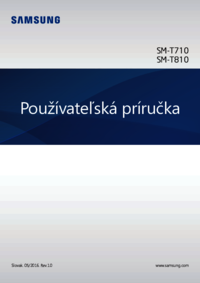

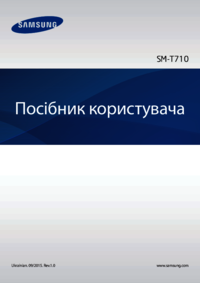
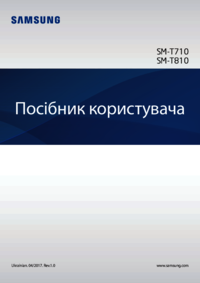
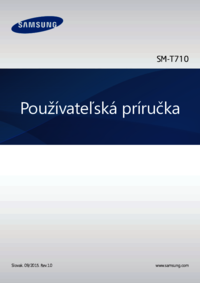
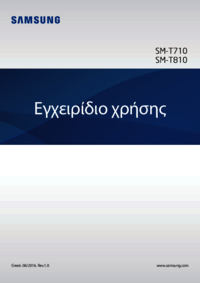
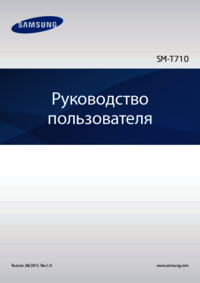
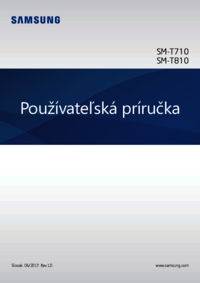

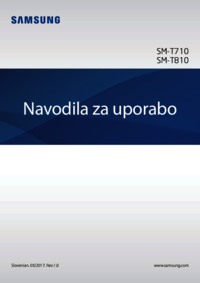


 (18 pages)
(18 pages) (2 pages)
(2 pages) (24 pages)
(24 pages) (40 pages)
(40 pages) (76 pages)
(76 pages)
 (84 pages)
(84 pages)







Comments to this Manuals